
Innholdsfortegnelse:
- Trinn 1: Materialer
- Trinn 2: Grunnleggende, prototyping eller første Arduino -brett
- Trinn 3: Middels Arduino -brett: Fysiske spesifikasjoner er relativt viktige
- Trinn 4: Pro -brett: Størrelse, vekt og pins er de viktigste funksjonene
- Trinn 5: Bare et lite stopp for å forklare følgende kategorier …
- Trinn 6: UAVer og droner
- Trinn 7: IoT/Wifi
- Trinn 8: Bluetooth
- Trinn 9: Andre radiofrekvenser
- Trinn 10: La oss gå tilbake til brett som ikke er trådløse… Skjermkompatible Arduinos
- Trinn 11: CNC og 3d utskrift
- Trinn 12: Mikrokort (ikke som Arduino Micro … Seriøst mikrokort)
- Trinn 13: Hva med kloner?
- Trinn 14: Neste trinn?
- Forfatter John Day [email protected].
- Public 2024-01-30 11:23.
- Sist endret 2025-01-23 15:02.


*Vær oppmerksom på at jeg publiserer denne Instructable super nær målstreken til Arduino -konkurransen (vær så snill å stemme på meg!) Ettersom jeg ikke har hatt tid til å lage den før. Akkurat nå har jeg skole fra 08.00. til 17.00, gjør tennis fem timer i uken, har leirgruppe hele lørdagen og lekser de fleste andre dager. Tusen takk for forståelsen, og håper du liker Instructable!*
…
Kanskje du er en nybegynner som jobber med et lite prosjekt eller en profesjonell som designer en kul robot. I begge tilfeller må du velge hvilket kontrollkort du skal bruke. Nå, før du dykker inn i hvilken Arduino du skal bruke, må du ta hensyn til følgende: Arduino er ikke det samme som Raspberry Pi. Den første er enklere, mindre, mindre strømkrevende; den andre er kraftig, større og bedre på mer komplekse ting. De fleste Arduinos koster mindre og har ikke grafikk, AI, kamera osv. De siste; Bringebærpaier er så kraftige å sette på et Arduino -sted (unntatt i noen tilfeller). Å sette en Arduino der en bringebær skal være, er som å sette en 2-sylindret motor i en V6-bil; og vice versa. Det betyr ikke at bringebær er bedre, bare at de utfører forskjellige oppgaver.
Hvis du bestemte deg for å bruke en bringebær, må du ikke lese denne Ible (forkortelse for "instruerbar". Jeg kommer alltid til å bruke forkortelser som dette, så ikke bli overrasket!). Jeg ønsker ikke å ha kommentarer som "Du kastet bort tiden min!" etc., bare fordi du ventet en bringebær og bare fikk Arduinos. Hvis du derimot ønsker å finne et Arduino -brett, ser du bort fra denne advarselen og fortsetter. Hvis du er nybegynner i Arduino, kan du gjerne melde deg på denne Arduino -klassen av bekathwia.
Denne Ible vil bli delt inn i de beste brettene for hver type prosjekt. For denne "klassifiseringen" skal jeg ta hensyn til størrelse, pinner, skjoldkompatibilitet, brukervennlighet, ekstra evner, blant andre. Nå som vi er ferdige med introen, la oss gå videre til Materials.
Trinn 1: Materialer
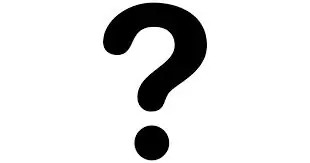
Vent litt … Hvilke materialer? Faktisk, hvis du hadde lest tittelen på denne Ible, burde du riktig antatt at du ikke skulle bruke noe materiale. Tross alt er formålet med denne instruksjonsboken å hjelpe deg med å finne hvilke materialer du skal bruke i andre prosjekter. Bare for å gi deg en idé, når du faktisk får Arduino -kortet, må du også tenke på at du også trenger den nødvendige USB -kabelen eller programmereren, og også Arduino IDE -programvaren (Mac, Windows og Linux). Du kan laste den ned herfra. Funksjonen til dette programmet er å lage skissene (navn gitt til de små programmene du skal laste opp til Arduino -tavlen) og "sette dem inn i tavlen" ("laste opp"). Hvis du er interessert, kan du se denne instruksjonsboken om hvordan du programmerer Arduino med Android -mobiltelefonen din (noen gutter fortalte meg at IOS -versjonen av appen ikke fungerte så bra).
Nå som du nå trenger det (faktisk trenger du bare et nytt prosjekt, litt interesse for det og et par dollar. Jeg anbefaler ikke noe sted å kjøpe brettene, jeg fikk mitt ut av en lokal butikk), la oss gå videre til den første brettkategorien.
Trinn 2: Grunnleggende, prototyping eller første Arduino -brett


Den første kategorien jeg skal fortelle deg om er det grunnleggende eller prototypebordet. Dette betyr ikke at det blir ekstremt enkelt, billig og har få funksjoner og pins. Det betyr bare at de vanligvis ikke er superkomplekser, har mye informasjon på nettet som du kan sjekke ut, og kan mer eller mindre påta seg ethvert prosjekt du kan være interessert på dette stadiet. Vekt og størrelse spiller ingen rolle, du trenger ikke 60 pins eller WiFi, men trenger en solid arbeidsbase. Første Arduino som kommer inn i noens hode: Uno.
Arduino Uno er en av de mest kjente modellene, og er ekstremt interessant for nybegynnere og proffer. En av de beste egenskapene den har, i tillegg til å ha USB/SPI/I2C -porter (se etter dem på Internett), er muligheten til å stable Arduino Shields på den. Arduino-skjold er i hovedsak forhåndsbygde PCB-er som har pinner under seg og er montert direkte på Arduino-kortet. Det er Internett -skjold, Servo -skjold, Proto Board -skjold, etc. De fleste av dem er designet spesielt for Arduino Uno, men noen er også designet for Mega (som navnet sier, det er stort). Noen skjold er til og med designet for både Uno og Mega. Det beste med skjoldene er at de unngår nødvendigheten av kabler, og i noen tilfeller kan mange skjold stables oppå hverandre.
Så Uno er sannsynligvis et av dine beste valg. Etter min erfaring var Pro Mini veldig bra for designene mine. Først hadde jeg ikke et bestemt prosjekt, men siden det var lite og samtidig hadde nok pinner, ble det ekstremt nyttig for alt jeg prøvde å lage. Bortsett fra skjoldkompatibilitet, har den omtrent de samme egenskapene som Uno, bortsett fra USB -porten og noen andre spesielle pins. Å være liten, men det er kanskje ikke det beste alternativet. Nano er i en lignende posisjon, selv om den har en kvinnelig Mini USB B -kontakt.
For å si sannheten, kan du bruke omtrent hvilken som helst Arduino uten for mange ting (noe som øker prisen). Det mest populære brettet er imidlertid Uno.
Trinn 3: Middels Arduino -brett: Fysiske spesifikasjoner er relativt viktige



Så du har allerede bestått nybegynnerstavler. Nå, i stedet for å lete etter et brett som er nyttig for de fleste enkle prosjekter og lett å grensesnitt, søker du etter Arduinos med mindre størrelser og vekter, men de samme pinnene og mulighetene. Ikke alle mellomprosjekter krever imidlertid disse spesifikasjonene. Kanskje du har ekstra plass og en Uno passer perfekt inn. Men mange ganger vil du bli frustrert over å finne ut at det du trodde var et stort rom, blir til en trang plass. Så … Regel for å lage design: Husk alltid at plassen din blir mindre enn du forventet. Prøv å ikke planlegge prosjekter der alt passer perfekt inn; du vil bli desillusjonert når den ikke gjør det.
Det er nettopp derfor du bør begynne å tenke på mindre Arduino -plater. Det er mye vanskeligere å sette en Uno i et droneskall enn en Pro Mini eller en Nano. Dessuten, som jeg sa før, begynner også pinner å ha betydning, det samme gjør logikk og forsyningsspenning. De fleste sensorer er koblet direkte til 5v; men andre kan ikke ha mer enn 3,3v på sine Vcc -pinner, selv om de kan bruke 5v -logikk. Noen Arduino kommer med innebygde regulatorer, men Pro Minis, som kommer i 5v og 3.3v versjoner, har ikke spesialiserte regulatorpinner på dem. Det gjør Nano derimot. Likevel, hvis du skal velge mellom en 5v og en 3.3v Pro Mini, får du 5v, da den kommer med en raskere prosessor. 3.3v Regulatorer finnes på Pro Mini USB -programmereren, eller som små "transistorer" (du kan få dem alene eller allerede loddet til et minikort). Når vi kommer tilbake til tellerne, har både Pro Mini og Nano, ved siden av de 14 digitale pinnene (hvorav du kan bruke 12, de andre Rx- og Tx -pinnene), 8 analoge pinner, mens Uno bare har 6 av dem. Hvis prosjektet ditt krever mer enn seks analoge innganger (potensiometre, I2C, osv.), Må du sannsynligvis droppe ideen om å bruke Uno.
Så i dette trinnet vil jeg anbefale deg Uno (som alltid er nyttig), Pro Mini (mitt første brett, virkelig nydelig, men ikke har en integrert USB -kontakt, noe som betyr at du må skaffe deg en ekstern programmerer), Nano (samme størrelse som Pro Mini, men med USB -kontakt og et par pinner til), og Mega (altfor stor, men super bra. Har mer enn 70 pinner).
Trinn 4: Pro -brett: Størrelse, vekt og pins er de viktigste funksjonene




Du har allerede brukt litt tid på å pusle med Arduinos, og du er klar til å starte et flott og fantastisk prosjekt. Men først trenger du et brett som ikke bare er i stand til det du sikter mot, men som også passer inn i din presise ramme. Dette behovet innebærer imidlertid ikke at du må få det minste bordet mulig. Denne hexapoden fra ivver, for eksempel, med 3 servoer i hvert ben og mange sensorer vil trenge mye mer enn de 20 digitale pinnene som er tilgjengelige på Pro Mini eller Nano (12 digitale pinner + 8 analoge. Det er ikke så veldig kjent at pinnene A0, A1, A2, etc. kan adresseres som digitale pinner hvis du bruker pinnummer 14, 15, 16, og så videre). I dette tilfellet bør du sannsynligvis velge en Mega, som kan kontrollere et beskjedent antall på 30 servoer eller mer. Hvis du bygger en 3d -skriver, bør du også bruke dette brettet med Ramps -skjoldet (jeg prøver å lage dette prosjektet for øyeblikket. Vennligst stem på meg i Arduino -konkurransen, da jeg trenger en av premiene for å kunne å bygge det. Hvis jeg endelig gjør det, vil jeg være ekstremt takknemlig for støtten og prøve å skrive en Ible om prosjektets utforming). Men hvis du vil bygge et mikro Bluetooth quadcopter, bør du velge det minste kortet som er tilgjengelig (så lenge det kan håndtere oppgaven).
Så gode tavler for avanserte prosjekter er … vel, du kan begynne å tenke på at de eneste brettene jeg vet om er Uno, Mega, Nano og Pro Mini, og at de to siste klart er mine favoritter (du gjettet sikkert jeg vil si disse tavlene). Det er sant at jeg elsker de siste og at jeg har gjentatt de samme fire brettene i hver kategori, men saken er at de er relativt gode brett for både nybegynnere og proffer. Jeg begynte med to Pro Minis og kjøpte senere to Nanos, og de sviktet meg seriøst aldri (så langt). Jeg planlegger å skaffe meg en Mega rett og slett fordi de andre brettene er to små for en 3d -skriver. Bortsett fra det er jeg fortsatt helt fornøyd med brettene jeg kjøpte for snart et år siden (jepp … fortsatt en relativ nybegynner … men tro meg, jeg har allerede brukt mine lange timer på å tukle med dem og bygge kretser. Ikke undervurder meg eller … din Arduino kommer til å brenne ut), ettersom de kan trekke omtrent ethvert prosjekt. Hvis du imidlertid føler at disse brettene ikke er det du leter etter eller trenger, kan du også sjekke mikrokortet (selv om jeg ikke hørte for gode anmeldelser om det … Jeg valgte Nano i stedet for det og jeg tror jeg gjorde det beste valget), Due, Leonardo, blant andre (de fleste av disse ser ut som Uno eller Mega, men har noen små forskjeller, som hastighet, driftsspenning, etc.).
Trinn 5: Bare et lite stopp for å forklare følgende kategorier …
Kategoriene jeg har fortalt deg om så langt ble delt i henhold til kompleksiteten og kravene til styret ditt. Fra dette trinnet vil de fleste kategoriene handle om mellomstore og harde prosjekter. Her vil du gjøre jobben så effektiv som mulig, med minst mulig innsats og plass. Du prøver å unngå kabler, få en Arduino designet perfekt for prosjektet ditt, og ikke kast bort plass og strøm i det hele tatt. Så la oss dykke ned i verden med mer spesialiserte tavler eller applikasjoner.
Trinn 6: UAVer og droner



Hvis du hadde sett på hvordan jeg alltid plasserer droner som det beste eksempelet på små Arduino-prosjekter, hadde du antatt at jeg er en seriøs UAV-fan. Og det er akkurat det jeg er. Så den første kategorien jeg skal snakke om er … vel, du burde ha gjettet det … Droner.
Droner er definert som "et fly uten en menneskelig pilot om bord" (Wikipedia). Siden de er antenner, har de en viss vektgrense. Selvfølgelig vil alle elske å ha mikromotorer som løftet 2 kg hver. Men siden dette ikke er tilfelle, må du prøve å gjøre det så lett som mulig (mindre vekt = mindre strømforbruk = mer flytid) når du designer din egen UAV (ubemannet luftfartøy). Så lenge to Arduinos har mer eller mindre samme vekt og størrelse, får du den beste (raskere prosessor, flere pinner osv.). Ikke søk etter et brett som har nøyaktig antall pinner du trenger: la alltid være noen "reservedeler" i tilfelle du vil legge til flere sensorer, servoer osv. På den annen side, hvis to tavler har samme pinner og evner, gå alltid for den minste.
Beste brett for denne typen prosjekter: Pro Mini og Nano (som har omtrent samme antall pinner og like store). Selvfølgelig kan du bruke hvilket som helst brett du ønsker, men ikke planlegg å bygge en 10 cm drone med en Mega (du vil tjene min vrede for alltid. Det ville uansett være interessant å se deg prøve!). Hvis du finner et flott skjold eller en ramme som passer perfekt til et større brett, bruk det definitivt. Foreløpig vet jeg ikke om noe lignende, men hvem vet hva du kan finne på?
For radiokommunikasjonsdelen har jeg så langt ikke hørt om et brett som har en integrert kommunikasjonsbrikke (ikke snakker om WiFi eller Bluetooth, men ekte 2,4 GHz funksjoner med god overføringshastighet). Noen prosjekter innebærer å bruke en vanlig radiomottaker og få Arduino til å fungere som flykontroller. Jeg fant ut at det var mer interessant å lage mottakeren og kontrolleren selv ved å bruke en tilgjengelig 2,4 Ghz sender / mottaker modul: NRF24L01 (bare kall den NRF24 eller RF24). Noen av disse modulene kommer med eksterne antenner for lengre rekkevidde, mens andre er mindre og bare har en PCB -antenne. Lenge trodde jeg at NRF24 var hele radiomodulen, helt til jeg ble "opplyst" og "oppdaget" at NRF24 faktisk bare er en liten, svart chip, at resten av modulen bare er et "breakout" -kort, som selvfølgelig gjør tilkoblinger tusenvis av ganger lettere. Jeg liker denne modulen veldig godt, siden den har en relativt god rekkevidde (selv om antennen ikke er ekstern) er enkel å koble til. Hvis du ønsker å sjekke ut et prosjekt som er laget med det, kan du lese denne Ible om hvordan du legger til trådløs servokontroll og batterinivåindikator til en billig drone som ikke har noen av dem (UAV igjen!).
Trinn 7: IoT/Wifi



Fortsetter med temaet for trådløs kommunikasjon, skal jeg fortelle deg om de beste kortene for IoT (Internet of Things) eller WiFi -tilkoblinger. IoT er en relativt ny oppfinnelse som søker å ha alle ting knyttet til hverandre, for å automatisere prosesser og gjøre livet enklere. Med IoT kan du slå av lysene du forlot ved et uhell på hjemmet fra kontoret ditt, eller få e -post når hundematen din er i ferd med å bli tom. I utgangspunktet trenger du bare et WiFi -kompatibelt bord, internett og en IoT -plattform, for eksempel IFTTT. Siden jeg ikke er ekspert på å lage IoT -prosjekter og skisser, kan du sjekke ut denne klassen av bekathwia, hvor du lærer grunnleggende og avanserte prosjekter, samt hvordan du bruker grensesnittet til Arduinos som brukes, både fysisk (ledninger, sensorer osv.) og trådløst (Internett).
De mest kjente og brukte brettene er ESP8266s (brikken loddet på den er faktisk ESP8266, og det er mange forskjellige breakout boards med den). Noen ser ut til å ligne en bred Pro Mini, mens andre ser ut som en NRF24 -modul uten ekstern antenne som jeg fortalte deg om før. Disse siste kan legges til vanlig Arduino for å legge til trådløse funksjoner. Arduino Yun, som ligner på en Uno, har også en integrert WiFi -brikke, og kommer godt med da den er kompatibel med et par skjold og har flere pins enn en vanlig ESP8266. Både Yun og ESP8266 kan programmeres fra Arduino IDE -programvaren, etter å ha fått "driverne" fra styrelederen.
ESP8266 er ikke alle designet for å fungere på 5v logikk; Noen av pinnene kan kreve mindre spenning for å fungere korrekt. Det er derfor, før du kjøper et brett, må du alltid sjekke pinout -diagrammet og spesifikasjonene (se etter "(brettnavn) + pinout + diagram" inne i Chrome, Firefox, Safari, etc.).
Det er også noen "Arduinos" (ikke så sikre på at de er ekte Arduinos, noen ganger er de bare en "collage" av forskjellige kretskort og brett, samt sjetonger) som er basert på Uno- og Mega-stil prosessorer og inkluderer WiFi-tilkobling. Jeg er ikke så sikker på hvordan de er grensesnitt eller kompatibilitet med skjold, så kjøp på egen risiko.
Trinn 8: Bluetooth
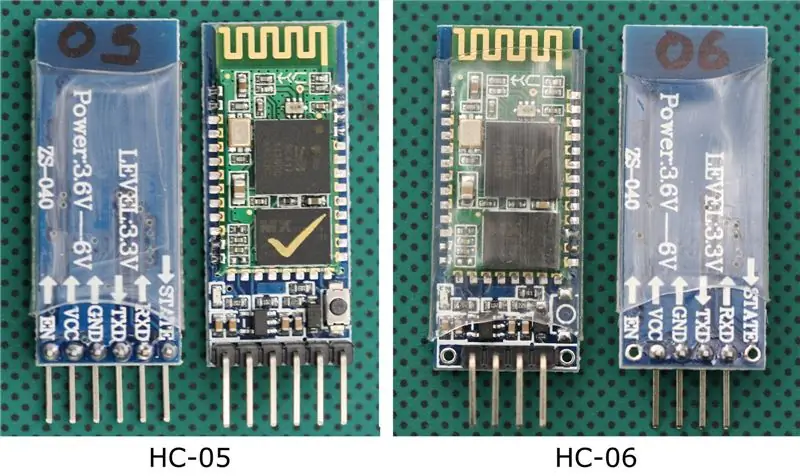
Bare en annen god trådløs evne. Hovedforskjellen med WiFi -tilkoblinger er at rekkevidden (i dette tilfellet) er bare noen få meter (teoretisk sett kan du styre IoT -kort fra hvor som helst i verden, så lenge Arduino og du har internett), og at hastigheten på Bluetooth -tilkoblingen er ganske mye raskere. Bluetooth -funksjoner er gode for å lage mobiltelefonkontrollerte prosjekter (ved hjelp av spesialiserte apper, for eksempel Roboremo), som RC -biler, rovere, droner, LED -stripekontrollere, høyttalere, etc.
Noen brett kommer med integrerte Bluetooth -brikker (vet ikke mange, skjønt). Andre gjør ikke det, og det er derfor det er eksterne Bluetooth -moduler. De mest kjente sjetongene er HC-05 og HC-06, som selges separat eller i utbruddskort, vanligvis med et 6-pinners grensesnitt (hvorav bare 4 ofte brukes). Disse modulene er avhengige av å bruke Tx- og Rx -pinnene på Arduino (Serial pins), som kan erstattes av virtuelle Tx- og Rx -pins (Software Serial). På grunn av dette er det mulig å programmere HC-05 og HC-06 ved hjelp av Pro Mini-programmereren gjennom seriell monitor av Arduino IDE. Ved å bruke denne metoden kan du velge navnet som den skal vises for andre enheter, passordet, overføringshastigheten, blant andre alternativer. Jeg ble kjent med dette fra denne flotte Instructable av sayem2603. Hvis du planlegger å bruke disse modulene, bør du definitivt lese Ible, da du finner tonnevis med interessante fakta du ikke visste om.
Så, gode kort for Bluetooth-tilkoblinger er … vel, jeg har ikke prøvd noen Arduino med integrert Bluetooth-brikke, men så vidt jeg vet er både HC-05 og HC-06 en av de beste løsningene. Omtrent enhver Arduino fungerer med disse modulene; Jeg personlig bruker både Pro Minis og Nanos. Det eneste du kanskje ikke liker ved å bruke disse Bluetooth -modulene er at du trenger 4 kabler. Hvis du er ingen kabler; bare skjold og brett”fyr, du må kanskje grave litt. Hvis ikke, vil du oppdage at selv med kablene opptar en liten Arduino med et av disse brettene ikke så mye plass som en Arduino med Bluetooth i en størrelse.
Foruten WiFi, Bluetooth og 2,4 Ghz moduler og kort, er det også noen som opererer på forskjellige frekvenser. Jhaewfawef, for eksempel, hvis eksistens jeg oppdaget da jeg leste denne flotte Ible by …, bruker lavere frekvenser for å oppnå ekstremt lang rekkeviddeoverføring (LoRa = +10km rekkevidde). Jeg har ikke prøvd dem ennå, men det virker som et super interessant prosjekt. Noen moduler bruker 169 Mhz, 433 Mhz, 868 Mhz eller 915 Mhz, men alle frekvenser er under 1 Ghz. Fordelen i forhold til 2,4 systemer er at rekkevidden er forbedret, men datahastigheten må være lavere (spiller ingen rolle for mye … du kommer ikke til å sende en 1Gb -fil gjennom disse radioene … sannsynligvis). Pin-grensesnittene kan variere sterkt, fra 3 eller 4 pins til et helt bord i Nano-stil med radio.
For å si sannheten, vet jeg egentlig ikke så mye om dem, siden jeg er en 2,4 Ghz -fyr. Imidlertid virker … det flott, og jeg vil gjerne få en så snart jeg kan. Disse Arduinos (eller modulene) er perfekte for værsensorer (langt fra basen din), UAV-telemetri og kanskje til og med en slags ikke-WiFi IoT (ikke riktig IoT, men du kan fortsatt kontrollere husets elektronikk med denne typen radioer). Så hvis du er interessert i noe slikt, prøv å få en av dem.
Trinn 9: Andre radiofrekvenser



Foruten WiFi, Bluetooth og 2,4 Ghz moduler og kort, er det også noen som opererer på forskjellige frekvenser. Adafruit Feather 32u4 RFM95, for eksempel hvis eksistens jeg oppdaget da jeg leste denne flotte Ible av Jakub_Nagy, bruker lavere frekvenser for å oppnå ekstremt lang rekkeviddeoverføring (LoRa = +10km rekkevidde). Jeg har ikke prøvd dem ennå, men det virker som et super interessant prosjekt. Noen moduler bruker 169 Mhz, 433 Mhz, 868 Mhz eller 915 Mhz, men alle frekvenser er under 1 Ghz. Fordelen i forhold til 2,4 systemer er at rekkevidden er forbedret, men datahastigheten må være lavere (spiller ingen rolle for mye … du kommer ikke til å sende en 1 GB fil gjennom disse radioene … sannsynligvis). Pin-grensesnittene kan variere sterkt, fra 3 eller 4 pins til et helt bord i Nano-stil med radio.
For å si sannheten, vet jeg egentlig ikke så mye om dem, siden jeg er en 2,4 Ghz -fyr. Adafruit Feather 32u4 RFM95 virker imidlertid flott, og jeg vil gjerne få en så snart jeg kan. Disse Arduinos (eller modulene) er perfekte for værsensorer (langt fra basen din), UAV-telemetri og kanskje til og med en slags ikke-WiFi IoT (ikke riktig IoT, men du kan fortsatt kontrollere husets elektronikk med denne typen radioer). Så hvis du er interessert i noe slikt, prøv å få en av dem.
Trinn 10: La oss gå tilbake til brett som ikke er trådløse… Skjermkompatible Arduinos




Som jeg fortalte deg i et av de første trinnene, er skjold PCB -er som er stablet direkte på toppen av et Arduino -kort for å a) legge til en funksjon og b) redusere kabelbehov. Noen ganger kan skjold stables på andre skjold, slik at det blir et smørbrød eller et skjoldtårn med mange skår. Noen skjold er bare kompatible med en bestemt Arduino (siden pinfordeling varierer fra modell til modell); mens andre er designet for mer enn én (denne skjermen er stor, taktil og kompatibel med både Uno og Mega. Seriøst gjerne vil ha den. Forhåpentligvis, hvis jeg vinner Arduino -konkurransen, kommer jeg kanskje til denne modulen og så mange andre Arduino -komponenter for å gi deg flere instrukser).
De fleste skjold er designet for Uno og Mega (sannsynligvis like godt for lignende brett, men er ikke så sikker på det. Ikke ødelegg skjoldene eller brettene dine!). Skjold kan også skreddersys (sjekk disse Ibles) eller designet for mindre brett. Noen av dem legger til trådløse funksjoner, nettverkstilkobling, skjermer, knapper, proto-board-overflate, motorkontroller, vekselstrømreléer, etc. Noen spesielle skjold er designet spesielt for CNC og 3D-utskrift (Ramps board). Disse har stikkontakter på toppen for å legge til trinnmotordrivere.
Så hvis du tenker på å få et Arduino -kort til bruk med forskjellige skjold, er mitt beste forslag Mega og Uno. Den siste har ulempen med å ha færre pinner, så du vil ikke kunne bruke større skjold som rampene. Mega, derimot, har sine egne problemer: Noen pins på Uno finnes i forskjellige sektorer på Mega, så du vil ikke kunne bruke alle Uno -skjold, som er mer populære og utbredt enn Mega -ene.
Trinn 11: CNC og 3d utskrift



Noen av mine favorittprosjekter er relatert til CNC- eller 3d -utskriftsmaskiner (og droner). Evnen til å transformere datamaskindesigner til 3d mekaniske bevegelser er bare …. Rått. Ikke bare den teoretiske delen er kul; tilfredsheten med å lage dine egne brikker med en maskin som DU bygde fra bunnen av er enorm. CNC -skjoldet kan brukes til å lage lasergraverere og kuttere, boremaskiner, Dremel -baserte CNC -er, etc. For tiden sparer jeg penger på å bygge min første 3d -skriver, basert på Arduino Mega og Ramps 1.5 -skjoldet. Frem til nå ble alle de mekaniske delene jeg trengte for prosjektene mine laget med Legos eller noe lignende, noe som resulterte i interessante, men upresise "maskiner". Stem på meg og hjelp prosjektet mitt. Når jeg er ferdig, skal jeg prøve å lage en Ible om hvordan jeg lager en 3d -skriver.
Tilbake til CNC- og 3d -utskrift, hvis du er interessert i noen av disse tingene, bør du sannsynligvis sjekke dette CNC -skjoldet (designet for Uno, men jeg mistenker at det også er kompatibelt med Mega) eller disse 3D -utskriftene (Arduino Mega bare kompatibel, har altfor mange pins for en Uno). Både CNC -skjoldet og 3D -utskriften har stikkontakter spesielt for trinnmotordrivere (lik A9488), som styrer X-, Y- og Z -aksens (og ekstruderen på 3d -skriveren) motorer. Jeg vet ikke mye om CNC-skjoldet, men Ramps har også de nødvendige kontaktene for de andre delene av en 3d-skriver (termistorer, høyeffektkilde, varmeseng, etc.). Så vidt jeg vet er det tre versjoner av Ramps -kortet (3d -utskriftsskjold): 1.4, 1.5 og 1.6. De to siste modellene er nesten identiske, ser ryddige og relativt enkle ut, mens den eldste ser litt annerledes ut (med transistorer montert med THT -teknologi, større sikringer, etc.). 1.6 inkluderer bedre kjøling for Mosfet -transistorer. Det er ikke for mange forskjeller, så velg den du liker best (prøv å få den nyeste).
Så den beste Arduinos for dette prosjektet ville være Mega (ikke så sikker på om den er kompatibel med CNC -skjoldet. Jeg så noe av en fyr som brukte rampene til å drive en CNC -maskin. Du bør se etter det og fortelle meg om det), og for det andre Uno (definitivt ikke kompatibel med rampene). Du kan koble en 3d -skriver ved å bruke omtrent hvilken som helst Arduino med et respektabelt antall pinner; Imidlertid kommer det til å bli et alvorlig rot, så spar deg litt tid og tålmodighet og skaff deg en Mega.
Trinn 12: Mikrokort (ikke som Arduino Micro … Seriøst mikrokort)



Trodde du Pro Mini og Nano var små? Bare ta en titt på Attiny "boards" (faktisk bare chips). Noen ganger må du bare kontrollere en liten servo med bare en pinne, eller blinke en LED hvert 3. sekund, og sette elektronikken på et super lite (2x2x2 cm) sted. Hva gjør du? Først og fremst glemmer du Mega og Uno. Da tviler du litt og fjerner til slutt Nano og Pro Mini fra tankene dine. Hva er igjen? En mikro, 8-pinners IC (Integrated Chip) kalt Attiny85.
Dette mikro "kortet" (som egentlig bare er en liten brikke) har en 5v og Gnd pin (1 hver), og 6 andre pins, hvorav noen doble (eller trippel) som analoge, digitale, SPI, etc. pins. Du bør sjekke pinout for de nøyaktige spesifikasjonene. Tilsynelatende kan kortet enten programmeres med en spesialisert USB -adapter eller til og med med en annen Arduino (ved hjelp av en spesiell skisse og SPI -grensesnittet. Jeg er ikke proff på dette området). Jeg trodde dyrebart at du ganske enkelt kunne bruke en Pro Mini programmerer (ved hjelp av Tx og Rx pins) for å laste opp en skisse; men så vidt jeg vet nå kan du ikke.
Så flotte mikrokort for mikroprosjekter er Attiny85 (bare en brikke, men du kan enten lodde den til brødbrettet eller bruke en 2x4 kvinnelig IC -kontakt, der Attiny85 skal passe perfekt), Digispark Attiny85 (det er en Kickstarter breakout kortet for denne IC. Den inneholder i en liten plass en USB -kontakt, strømregulator og pin for å gjøre tilkoblinger enklere) eller en annen Attiny IC (de finnes i mange størrelser).
Trinn 13: Hva med kloner?
Omtrent hvert godt produkt får sine kloner og kopier. GoPro, DJI, Lego og alle vellykkede merker og selskaper har sett dette skje. Og Arduino er intet unntak fra regelen. For å si sannheten, vet jeg ikke engang hvordan jeg skiller en ekte Arduino fra en falsk. Kanskje til og med et av de brettene jeg anbefalte er en klon, men de fleste av dem er det ikke. Hvis du vil lære hvilke tavler som er originale og hvilke som ikke er det, bør du sjekke internett, siden det er tonnevis med nødvendige opplæringsprogrammer og informasjon for å finne ut.
Jeg skal ikke si om du skal stole på kloner eller ikke. Du bør selvfølgelig prøve å skaffe originale tavler, da det vil være mye mer informasjon og støtte for dem på nettet. Dessuten er kloner noen ganger forskjellige med pin -distribusjon, så skjold fungerer kanskje ikke på det "samme" kortet.
Jeg tviler på at brettene jeg har er kloner. Alle 4 var uansett relativt billige, så det ville ikke ha forandret livet mitt å spare penger eller mindre. Problemene med kloner er at a) Navnet eller modellen kan variere på Arduino IDE; b) Skjold er kanskje ikke kompatible; c) Spesielle pinner kan variere (I2C, SPI, etc.); d) De fungerer kanskje ikke som forventet. Kloner kan imidlertid fungere perfekt, og du kan til og med være lykkeligere med en falsk som med en original. Men hvis noe mislykkes, husk at jeg sa til deg at du burde skaffe originaler (ikke skyld meg for noe som ikke var min feil. Hvis det var det, kan du klandre meg).
Trinn 14: Neste trinn?
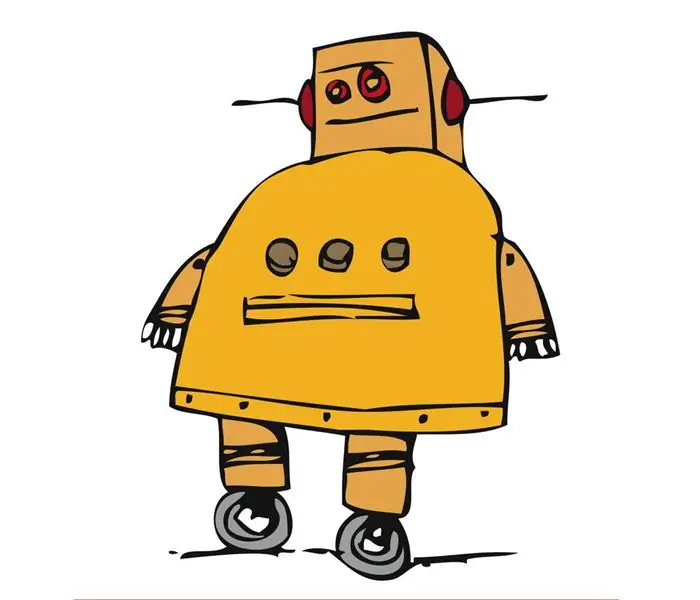


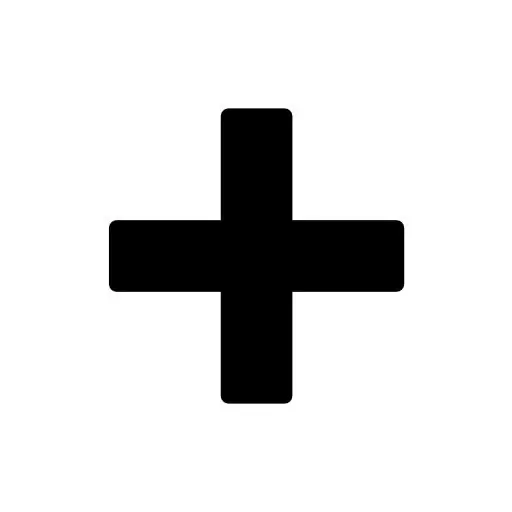
Så nå som jeg har fortalt deg om de fleste Arduino -kategoriene jeg vet om, er det på tide at du …
- Velg ditt eget brett og fortell meg om det ("Jeg klarte det!" Alternativ).
- Lag et flott Arduino -prosjekt og legg det ut som et "I made it!".
- Bygg din egen Arduino (som disse gutta) eller bare bruk en IC, slik Nikus gjorde i sin Quadcopter Instructable.
- Fortell meg å legge til en Arduino -brettkategori på listen.
- Skriv din egen fantastiske Instructable.
Vel, nå som du er ferdig med å lese, kan du stemme på meg i Arduino -konkurransen. Håper denne Ible var nyttig for deg og hjelper deg i ditt første eller neste prosjekt, og tusen takk for at du leser!
Anbefalt:
Slik legger du til en E-Ink-skjerm i prosjektet ditt: 12 trinn (med bilder)

Slik legger du til en E-Ink-skjerm i prosjektet: Mange prosjekter innebærer overvåking av noen form for data, for eksempel miljødata, ofte ved hjelp av en Arduino for kontroll. I mitt tilfelle ønsket jeg å overvåke saltnivået i vannmykneren. Du vil kanskje få tilgang til dataene over hjemmenettverket ditt
Lys opp prosjektet ditt med lysdioder: 4 trinn

Lys opp prosjektet ditt med lysdioder: En veldig effektiv måte å bringe et prosjekt til liv er å legge til belysning. Dagens teknologi har gitt gjør-det-selv-brukere et bredt utvalg av belysningsalternativer som er veldig lyse, veldig rimelige å betjene, rimelige å kjøpe og enkle å installere
Sett pris på prosjektet ditt: Bruk grafisk skjerm !: 14 trinn

Verdt prosjektet ditt: Bruk grafisk skjerm !: I videoen vår i dag skal jeg vise deg 1,8-tommers TFT-skjerm. Dette er en 128 x 160 grafisk skjerm. Den er større enn det som kommer i ESP32 LoRa, og jeg vil også vise bruken i den tradisjonelle ESP32. Vi vil da ha forsamlingen og skaffe
Love Is for Gamers, Arduino -prosjektet laget for singler: 5 trinn

Love Is for Gamers, Arduino Project Made for Singles: This Instructable handler om mitt Arduino -prosjekt som heter " Love is for Gamers " som startet som et verktøy for fnis og moro. Det er ikke perfekt eller noe, men det fungerer
Slik deler du prosjektet ditt med instrukser: 10 trinn

Slik deler du prosjektet ditt på instruksjoner: Før du lager ditt eget prosjekt, bør du utforske nettstedet litt for å forstå hvordan prosjektene fungerer - ta en titt på noen få prosjekter (men ikke føl deg skremt, selv enkle prosjekter er verdt!). kan du vise i prosjektet ditt? Hvordan lage noe
